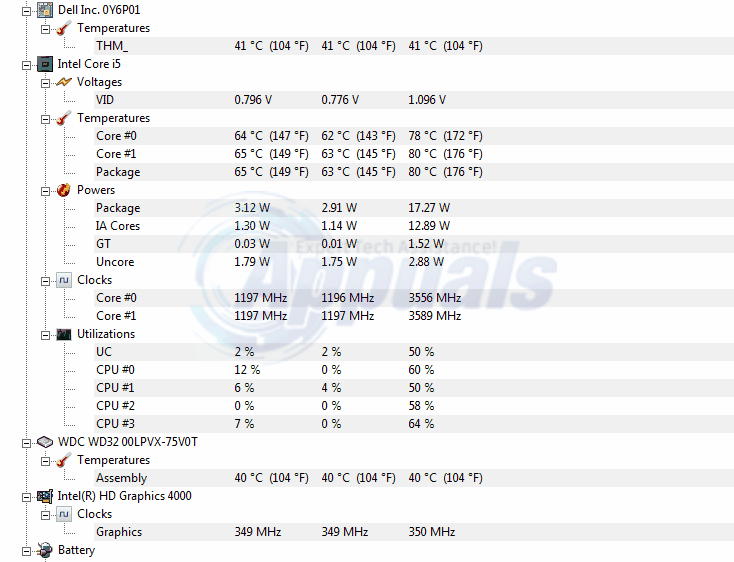ارتفاع درجات حرارة الكمبيوتر مشكلة شائعة جدًا. عندما يُطلب منك المزيد من العمليات من وحدة المعالجة المركزية الخاصة بك ، يتم تشغيل ساعة وحدة المعالجة المركزية للسماح بإجراء المزيد من العمليات الحسابية في الثانية. يعني التردد العالي أيضًا أن المزيد من الكهرباء ستمر عبر الدوائر ، مما يتسبب في زيادة تسخين وحدة المعالجة المركزية. لذلك كلما تطلبت المزيد من العمليات وقت وحدة المعالجة المركزية ، زادت سخونة وحدة المعالجة المركزية.
بجانب استخدام وحدة المعالجة المركزية ، يعد التبريد عاملاً يمكن أن يتسبب في ارتفاع أو انخفاض درجة حرارة وحدة المعالجة المركزية. كلما كان التبريد المستخدم أفضل ، انخفضت درجة حرارة وحدة المعالجة المركزية بأداء عالٍ. إذا ارتفعت درجات الحرارة أكثر من اللازم ، يصبح النظام بطيئًا ومن المحتمل أن تقلى الأجزاء المحمومة. لا يُقصد من معظم وحدات المعالجة المركزية ووحدات معالجة الرسومات تجاوز 100أوج. ولذلك فهي مزودة بآلية إغلاق عندما يتم تجاوز درجات الحرارة هذه. إذا تم دفع النظام إلى ما بعد درجة الحرارة هذه ، فسيتم إيقاف تشغيله فجأة كما لو تم سحب القابس ويعرض شاشة زرقاء بها خطأ مرتفع في درجة الحرارة. في حين أن العديد من الميغابايت تقوم بالإغلاق التلقائي عند ارتفاع درجة الحرارة ؛ غالبًا ما يؤدي الوصول إلى هذه النقطة إلى إلحاق ضرر صغير قد يتراكم بمرور الوقت ، كما أن العمل باستمرار بالقرب من هذا الحد سيفعل الشيء نفسه. من الأفضل الابتعاد عن الحدود.
لا يزال بإمكان وحدة المعالجة المركزية العمل بشكل جيد إلى حد ما في تجاوزات 40أوC ولكن بشكل أساسي ، كلما انخفضت درجة الحرارة ، كان أداء وحدة المعالجة المركزية ووحدة معالجة الرسومات أفضل. النواة (يتم أيضًا مراقبة درجة حرارة الهواء المحيط بغلاف وحدة المعالجة المركزية الخاصة بك ومن الضروري ألا تتجاوز 32أوج وإلا إذا كان سيعيق تبريد الأجزاء الأخرى. سيكون مثل تفجير الأجزاء بالهواء الساخن.
الحفاظ على درجة حرارة وحدة المعالجة المركزية / وحدة معالجة الرسومات منخفضة
هناك العديد من الطرق للحفاظ على درجات حرارة الكمبيوتر منخفضة. يمكنك شراء مروحة أكثر قوة مع دورات أكثر في الدقيقة (rpm) والتي تترجم إلى مزيد من تدفق الهواء وبالتالي تبريد وحدة المعالجة المركزية. هناك أيضًا مراوح أكثر تقدمًا تستخدم التبريد السائل. من خلال تمرير سائل فوق المشتت الحراري ، يتم نقل المزيد من الحرارة وبالتالي تبريد وحدة المعالجة المركزية. طريقة أخرى هي استخدام مروحة سحب قسري إلى جانب مروحة عادم. يجلب المدخل القسري المزيد من الهواء البارد وتخرج مروحة العادم الهواء الساخن. يمكن استخدام وسادة تبريد بدلاً من مروحة السحب.
الأساليب قبل كل شيء لها شيء واحد مشترك. كلهم يحتاجون منك أن تحفر في جيوبك وتحصل على أجهزة جديدة. بالنسبة لأجهزة الكمبيوتر المحمول ، يمكن أن يكون من المستحيل استخدامها. إذا كنت تستخدم جهاز الكمبيوتر الخاص بك لعرض الرسومات ، ودفق مقاطع الفيديو ، ولعب ألعاب الفيديو من بين العمليات الأخرى التي تستهلك الكثير من الطاقة ، فمن المحتمل أن ترتفع درجة حرارة الكمبيوتر بشكل زائد ويغلق بعد إلقاء شاشة زرقاء. أدناه ، قمنا بإعداد دليل حول كيفية خفض درجات حرارة الكمبيوتر دون الحاجة إلى أجهزة جديدة.
الطريقة الأولى: زيادة تدفق الهواء
إن إخراج الهواء الساخن وإدخال الهواء البارد هو ما يبرد الكمبيوتر. احتفظ بالكمبيوتر في منطقة مفتوحة بحيث تواجه مراوح العادم والسحب اتجاهًا جيدًا لتدفق الهواء.
بالنسبة لمعظم أجهزة الكمبيوتر المحمولة ، يتم وضع المدخول عادةً في الأسفل أو في الخلف أو كليهما. إذا لم يكن لديك وسادة تبريد في متناول يدك ، فغالبًا ما يحدث فرق ملحوظ إذا كان بإمكانك وضع شيء ما أسفل الكمبيوتر المحمول لمنحه مساحة صغيرة بين الجزء السفلي من الكمبيوتر المحمول والسطح الذي يجلس عليه. حتى أقلام رصاص قليلة تحت الزوايا يمكن أن تحسن تدفق الهواء بما يكفي لمنعه من السخونة الزائدة.
إذا كنت ستستخدم وحدة المعالجة المركزية الخاصة بك لعمليات ثقيلة للغاية ، فيمكنك فتح العلبة على الجانب (أو في الجزء السفلي لبعض أجهزة الكمبيوتر المحمولة) للسماح بتدفق هواء أفضل خلال هذه الأوقات الصعبة.

الطريقة الثانية: حافظ على نظافة الكمبيوتر
أحد الأسباب الرئيسية لارتفاع درجة حرارة الكمبيوتر هو تراكم الغبار وانسداد فتحات التهوية. نظف مراوحك بانتظام. يمكنك القيام بذلك عن طريق نفخ الهواء المضغوط في جميع فتحات التهوية وإذا كنت قادرًا على فتح الغلاف ، فافعل ذلك على اللوحة الأم أيضًا لأن الشحنات في جزيئات الغبار يمكن أن تؤدي إلى قصر الدائرة وبالتالي ارتفاع درجة الحرارة.
تأكد من القيام بذلك أثناء إيقاف تشغيل الكمبيوتر وإزالة التيار المتردد والبطارية. أثناء النفخ في المروحة ، تأكد من أنها لا تدور كثيرًا لأنها قد تتلف إذا تم تدويرها بما يتجاوز الدورات المقصودة في الدقيقة (rpm).
الطريقة الثالثة: إدارة المساحة والكابلات في الكمبيوتر
يؤدي إعاقة تدفق الهواء كما ذكرنا إلى ارتفاع درجة الحرارة. خذ بعض الوقت لفتح جانب جهاز الكمبيوتر الخاص بك ووضع الكابلات بأكبر قدر ممكن من الدقة وزيادة المساحة الهوائية في الكمبيوتر ، خاصة حول المعالج ووحدة معالجة الرسومات. لن يظل الهواء الساخن محاصرًا في الكمبيوتر ، مما يؤدي إلى تبريد أفضل.
الطريقة الرابعة: استخدام المعجون الحراري
إذا كان الجهاز قديمًا وكان المعجون الحراري لوحدة المعالجة المركزية متسخًا أو جافًا ، فإنه يفتقر إلى القدرة على توصيل الحرارة من وحدة معالجة الرسومات أو وحدة المعالجة المركزية بشكل صحيح. عادة ما يتم وضع المعجون الحراري بين المشتت الحراري وسطح التسخين (وحدة المعالجة المركزية أو وحدة معالجة الرسومات). قد يكون من المفيد بذل جهودك لسحب المشتت الحراري من المعالج وإعادة وضع بعض المعجون الحراري. تأكد من تنظيف جميع المعجون الحراري القديم قبل تطبيق الجديد لتجنب انتقال الحرارة غير المنتظم. تأكد أيضًا من أن المشتت الحراري مثبت بإحكام فوق وحدة المعالجة المركزية أو وحدة معالجة الرسومات.
الطريقة الخامسة: تقويض المعالج
هذا أكثر تعقيدًا قليلاً من الطرق الأخرى. التقليل من الجهد هو عملية تقلل 'الجهد' الزائد المعطى لوحدة المعالجة المركزية باستخدام البرنامج. يستخدم هذا على نطاق واسع كحل تبريد. يقال إن التقليل من شأن الأداء لا يضر بالأداء على الإطلاق. رفع تردد التشغيل ورفع تردد التشغيل (سرعات الساعة) هو المسؤول فيما يتعلق بالأداء. نوصي بالتقليل من شأن أي شخص لديه ما يكفي من الثقة والمعرفة للقيام بذلك. الفوائد تفوق المخاطر بسهولة.
- قم بتنزيل وتثبيت هذه الأدوات المساعدة:
RMclock v.2.35 - (أداة ساعة وحدة المعالجة المركزية) من هنا
محمل وحدة المعالجة المركزية ORTHOS - (يستخدم للضغط على وحدة المعالجة المركزية واختبار الاستقرار) من هنا
HWmonitor - (لمراقبة درجات الحرارة. اختر من بين 32/64 بت في الزاوية اليسرى العليا) من هنا
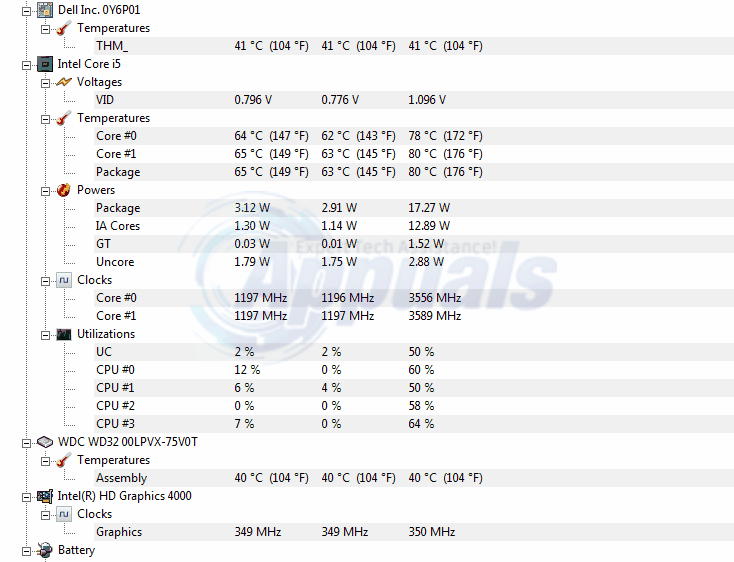
- قم بتشغيل ORTHOS CPU Loader. سيحاكي هذا البرنامج العملي الحمل الكامل لوحدة المعالجة المركزية لكلا المركزين. انقر فوق الزر ابدأ واتركه يعمل لمدة 10 دقائق. شاهد فرق العمل المؤقتة تصل إلى حوالي 70-90أوج على HWmonitor. بمجرد الانتهاء من الضغط على وحدة المعالجة المركزية لمدة 10 دقائق ، أوقف البرنامج وسجل أقصى درجة حرارة.
- تشغيل RMclock. انقر فوق علامة التبويب 'إعدادات وحدة المعالجة المركزية المتقدمة'. يجب أن يكتشف أحدث إصدار من RMclock وحدة المعالجة المركزية الخاصة بك تلقائيًا. إذا لم يحدث ذلك ، فانقر على زر الاختيار 'الجوال' بالقرب من الجزء السفلي وحدد 'تطبيق هذه الإعدادات عند بدء التشغيل'. الآن اضغط على زر التطبيق. إذا طلب منك إعادة تشغيل البرنامج ، فافعل ذلك. بعد إعادة التشغيل ، انتقل إلى علامة التبويب 'معلومات وحدة المعالجة المركزية'. تحقق مرة أخرى من أنه يظهر المعالج الصحيح لديك. في هذه الصفحة ، سترى أيضًا الكثير من الأرقام تتحرك لأعلى ولأسفل حول وحدة المعالجة المركزية الخاصة بك.
- انقر نقرًا مزدوجًا فوق علامة التبويب 'الملف الشخصي' ثم انقر فوق الملف الشخصي الفرعي 'الأداء عند الطلب'.
- - ضع علامة على 'استخدام انتقالات P-State' لكل من طاقة التيار المتردد والبطارية
- - ضع علامة على جميع مربعات الفهرس الممكنة ، وتأكد من التمرير لأسفل والنقر فوق المربعات الأخرى
- - انقر فوق 'تطبيق' عند الانتهاء من كل شيء.
- * يحتاج مستخدمو AMD إلى وضع علامة P-State Transistors للحصول على جهد سفلي أفضل
- عد إلى صفحة الملف الشخصي الرئيسية…. قم بتغيير الوضع الحالي في المربع المنسدل إلى 'الأداء عند الطلب' لكل من طاقة التيار المتردد والبطارية. تأكد من تحديد جميع مربعات الفهرس. قم بإلغاء تحديد 'الضبط التلقائي للحالات الوسيطة VID' بالقرب من أسفل واضغط على الزر الافتراضي. يجب أن تظهر الفولتية الخاصة بالمصنع الآن. انقر فوق تطبيق.
- في صفحة الملف الشخصي الرئيسية ، سترى مضاعفات وجهود مختلفة. ابدأ في خفض أعلى جهد للمضاعف. انقر دائمًا على تطبيق حتى يسري الجهد الجديد ، ثم قم بإجراء اختبار الثبات أدناه. استمر في القيام بذلك في كل مرة تقوم فيها بخفض الجهد.
- افتح ORTHOS و HWMonitor مرة أخرى.
- انتقل إلى علامة التبويب 'معلومات وحدة المعالجة المركزية' في RMclock (يمكنك أيضًا مشاهدة المؤقتين والإحصائيات هنا).
- اضبط نوع الاختبار على 'Small FFTs - Stress CPU' لتركيز الاختبار على وحدة المعالجة المركزية.
- قم بإجراء اختبار التحمل ORTHOS لمدة 45 دقيقة أو أكثر
- إذا لم يتعطل عند الانتهاء من اختبار الثبات ، فيمكنك أن تنخفض. نقترح التخفيض بمقدار 0.25 فولت في كل مرة حتى الموت الزرقاء (شاشة الموت الزرقاء) أو يعطي خطأ تحذير.
- إذا حصلت على شاشة زرقاء - فقد وصلت إلى الحد الأقصى والجهد منخفض جدًا. بمجرد إعادة تشغيله من الموت الزرقاء ، يجب أن يعود إلى آخر الفولتية المستقرة. احتفظ بسجل للجهود الجيدة / السيئة على الورق.
- إذا تلقيت تحذيرًا أو خطأ في الجهاز من ORTHOS - فإن جهدك منخفض جدًا أيضًا. ارفع جهدك وحاول مرة أخرى.
- بمجرد العثور على جهدك غير المستقر ، نقترح رفع الجهد لأعلى بخطوتين. سيضع هذا هامشًا آمنًا بعيدًا عن جهدك غير المستقر لضمان الثبات. يستطيع معظم الأشخاص تحقيق 0.150 فولت إلى .250 فولت أقل من الفولتية الافتراضية لأعلى مضاعف. كل هذا يتوقف على تفاوتات المعالجات الخاصة بك.
- لتحقيق أقصى استفادة من Undervolting ، يمكنك أيضًا خفض المضاعفات الأخرى إلى الفولتية المثلى.